如何在 Adobe Photoshop 中升级和提高图片质量
好照片只需巧妙处理,就能变得更加出色,而您想在 Photoshop 中提升图片质量,并非偶然。Adobe Photoshop 拥有一系列功能,让您能够掌控图像。无论您是想增强图片的清晰度、色彩还是整体视觉效果,都可以在这里深入了解如何在 Photoshop 中提升图像分辨率。此外,您还可以学习一些技巧和最佳替代方案,让您的图像呈现出最佳效果。
在 Photoshop 中提高图像质量的 5 种方法
无论您的图像分辨率低还是曝光不足,Photoshop 都能帮您提升图像质量。以下是五种技巧,并附有分步指南,帮助您在 Photoshop 中提高图像分辨率,非常适合希望让图像在视觉上比以往更清晰、更精准的人!
方法 1. 在 Adobe Camera Raw 中使用超级分辨率
使用“超级分辨率”功能,您可以将图像分辨率翻倍,尤其适用于小图像或老照片,同时还能通过 AI 保留其细节。该功能最适用于 RAW 文件,但也适用于 JPEG 和 TIFF 格式。这样,您就可以获得更高分辨率的图像版本,非常适合进行大幅面打印。以下是如何在 Photoshop 中使用“超级分辨率”功能提升图像质量:
1. 在 Photoshop 中打开图像后,前往“滤镜”下的“Camera Raw 滤镜”。
2. 右键单击预览并选择“增强”,然后从弹出窗口中选中“超级分辨率”框并单击“增强”按钮。

方法 2. 使用智能锐化来增加图像细节
另一方面,智能锐化可以通过调整半径、数量和噪点来控制锐化效果。此外,它还可以校正运动模糊,非常适合处理清晰度不足的图像。正确使用后,您可以在 Photoshop 中显著提升图像质量,从而显著呈现精细纹理。
1. 按“Ctrl + J”(Cmd + J)键复制背景层。
2. 然后,从“滤镜”菜单切换到“锐化”菜单,再切换到“智能锐化”。您可以根据自己的喜好调整“锐度”和“半径”滑块来调整锐度。
3. 使用“降低噪点”选项来平衡其平滑度。然后点击“确定”按钮应用所有更改。
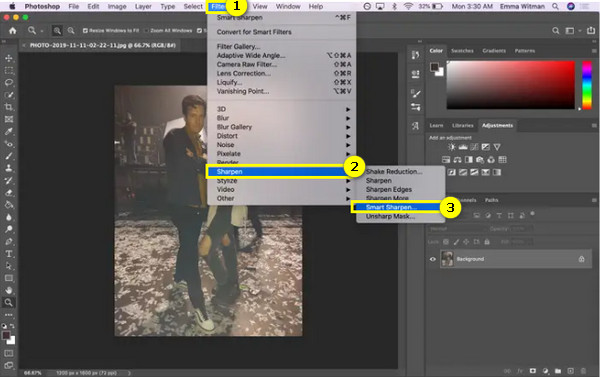
方法 3. 保留细节的高档图像
当增加和 在 Photoshop 中调整图像大小,使用 Photoshop 中的“保留细节”选项非常实用,因为它有助于保持清晰度并减少模糊。此解决方案非常适合放大小照片以供打印或大型显示。虽然它并不完美,但如果您想在 Photoshop 中提高图片质量,这无疑是最佳选择之一。
1. 前往“图像”>“图像大小”。在对话框中,勾选“重新采样”,并选择“保留细节”选项。
2. 设置宽度和高度,然后调整“减少噪音”滑块以减少颗粒感。
3. 单击“确定”按钮保存更改。
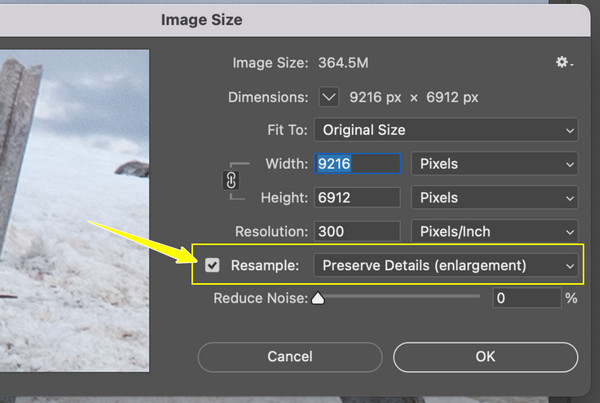
方法4.调整图像亮度和对比度
使用 Photoshop 将低质量图像转换为高质量图像的另一种方法是调整亮度和对比度。这有助于为图像带来平衡感和深度,尤其是在图像过暗的情况下。此外,这种简单的方法是图像增强的基础,您可以通过调整图层以非破坏性的方式进行操作。请按照以下步骤操作:
1. 从“图层”面板底部,单击“新建调整图层”按钮,然后选择“亮度/对比度”。
2. 开始移动“亮度”滑块来使图片变亮或变暗,或移动“对比度”滑块来降低或提高清晰度。
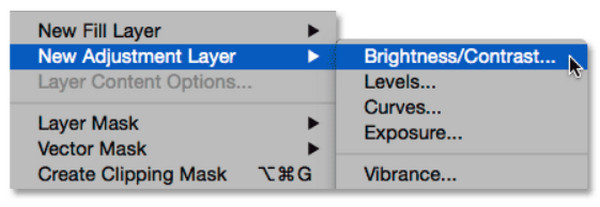
方法5.减少图像噪点
最后,同样重要的是,降低图像噪点对于清理颗粒感图像至关重要。使用 Photoshop 的降噪滤镜,您可以平滑所有细节而不会影响图像质量。但如果您希望更好地控制,可以考虑使用其他第三方 AI 插件。请按照以下步骤在 Photoshop 中通过降噪来修复质量不佳的照片:
1. 按“Ctrl + J”键(Cmd + J)复制图像,然后选择“过滤器”为“噪点”,然后选择“减少噪点”。
2. 在这里,拉动以下选项的滑块进行调整:强度、保留细节、减少色彩噪点和锐化细节。
3. 单击“确定”按钮应用。
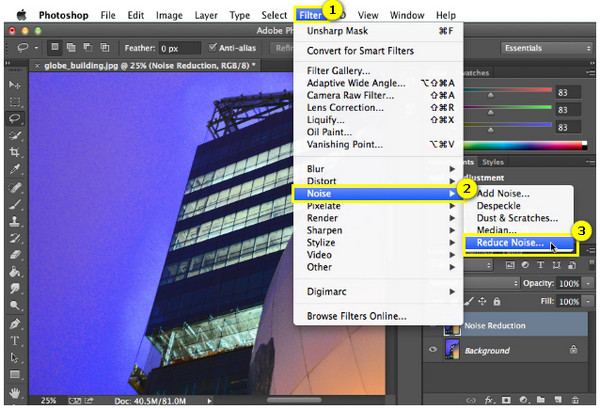
使用 Photoshop 替代方案来提升和增强图像
虽然 Photoshop 有很多提升图片质量的方法,但由于其复杂性和订阅制平台,它并不总是最容易上手的选择。幸运的是,有很多替代方案提供简单但强大的增强功能,而且 AnyRec AI 圖像超分 就提供了这样的选择。其内置的图像缩放器包含强大的增强功能,非常适合快速且高质量的操作。它采用人工智能技术,将图像放大至原始分辨率的 8 倍,同时保留清晰度和细节。有了这款软件,您无需面对复杂的学习曲线,即使是初学者,也只需点击几下即可获得高分辨率输出!
特征:
- 使用 AI 增强和放大图像以获得更详细的结果。
- 拖放功能具有直观的控制,适合所有技能水平。
- 快速增强 Photoshop 图像,且不会损失质量。
- 采用 JPG、PNG、BMP、TIFF 等流行格式的高档图像。
步骤1。在您选择的浏览器上,访问 AnyRec AI 圖像超分 网站。首先点击主页上的“上传照片”按钮;然后它会立即处理图像。
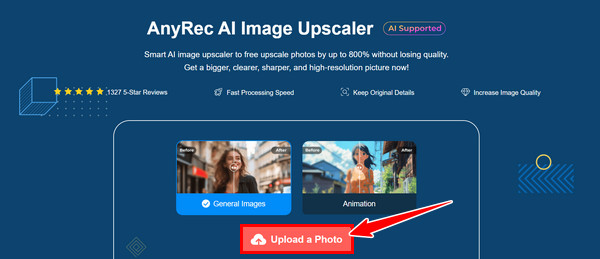
第2步。在“Upscaler”页面中,您可以看到前后效果的预览。前往上方的“Upscale to”下拉菜单选择级别,包括 将图像升级至 4K。您可以使用“放大镜”功能更清晰地查看细节。
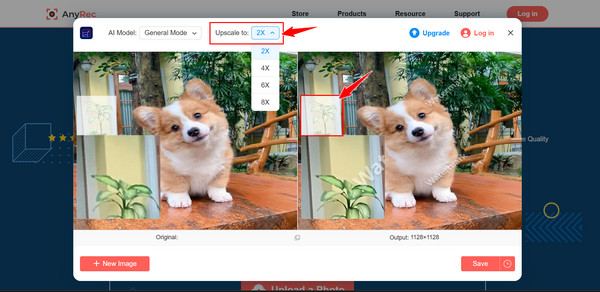
第 3 步。完成所有操作后,您可以点击下方的“保存”按钮。保存到电脑后,即可确保输出无水印且质量上乘。
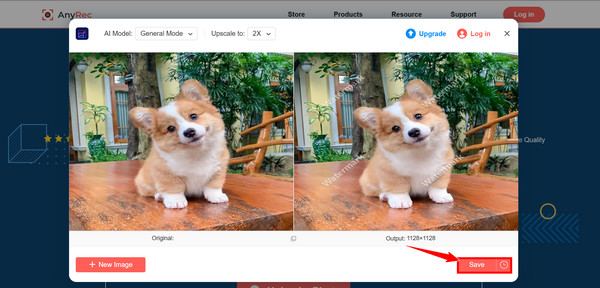
Photoshop 图像增强技巧
在 Photoshop 中增强图片质量不仅仅是为了让图片看起来更漂亮,更重要的是要让每个像素都呈现出最佳效果。所以,在结束这篇文章之前,请先了解以下一些获得出色 Photoshop 图像增强效果的重要技巧:
使用高通滤波器进行锐化. 将其应用于设置为叠加/柔光模式的复制图层,以在 Photoshop 上锐化图片而不增加噪点。
加深和减淡以获得深度使用“减淡”工具可以使高光部分变亮。同时,“加深”工具可以使阴影部分变暗,从而为肖像增添对比度和深度。
使用选择性颜色调整。在不影响整个图像的情况下微调色调,这对于增强肤色、天空或产品图像很有用。
使用基于AI的插件。对于升级和去噪,使用基于 AI 的工具(例如 Luminar Neo、Topaz Denoise 等)可以提供高质量的结果,从而节省您的工作时间。
使用调整图层。始终使用调整图层进行亮度/对比度、色彩校正和色阶调整,以便随时轻松重新编辑。
应用智能滤镜。考虑在应用过滤器之前将图层转换为智能对象,以便稍后调整设置。
使用频率分离。通过此功能,您可以平滑肤色而不会丢失纹理。
巧妙降低噪音。为此,您可以使用 Camera Raw 的降噪或 AI 驱动的工具来清理高 ISO 图像,同时保持其清晰度。
结论
Photoshop 不仅仅是快速提升图片质量的技巧,更在于运用恰当的功能和技巧组合,在不影响图片细节的情况下提升整体视觉效果。无论您是想使用智能锐化、超级分辨率、微调亮度和对比度等等,它们都在提升图片质量方面发挥着至关重要的作用!然而,如果您想要一个比 Photoshop 更简单、更强大的解决方案,您可以信赖 AnyRec AI 圖像超分一款人工智能工具,只需点击几下即可快速有效地增强您的图像!凭借其可自定义的输出设置和编辑选项,无论是社交媒体图片还是打印图像,都能呈现最佳效果。

